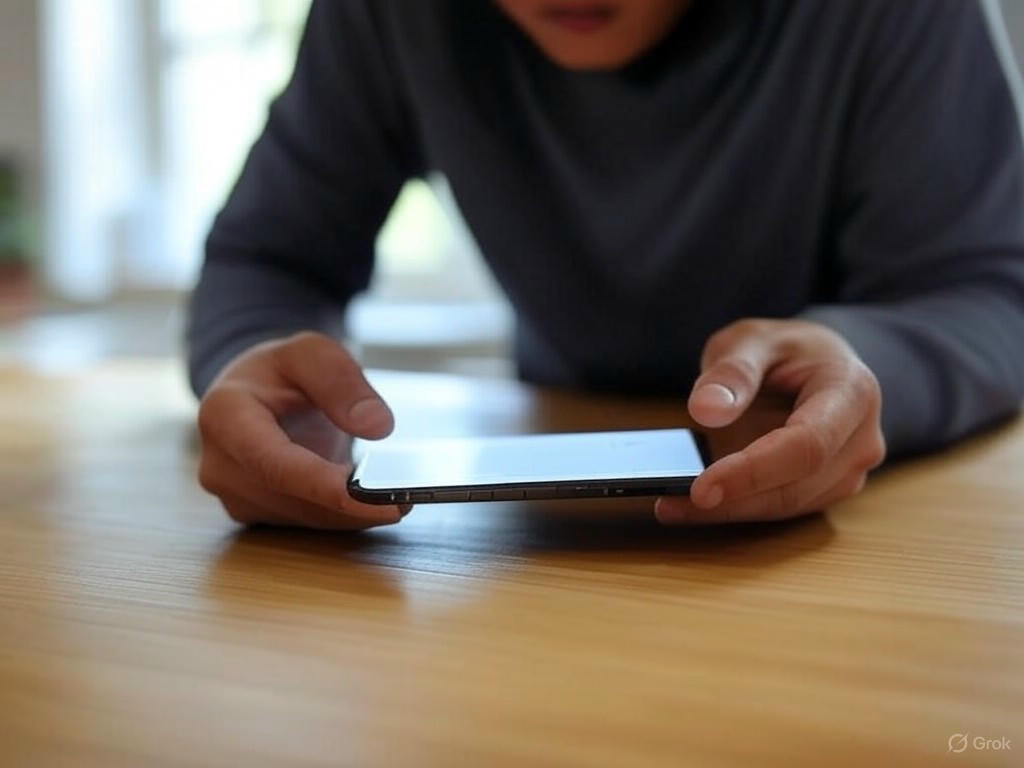Configurar um novo smartphone Android pode parecer uma tarefa simples, mas para garantir uma transição tranquila e aproveitar ao máximo seu dispositivo, é fundamental seguir algumas etapas essenciais. Seja você um usuário experiente ou alguém que está trocando de aparelho pela primeira vez, adotar um processo organizado faz toda a diferença na experiência de uso e na segurança dos seus dados.
- Restaurar backup do Google
- Ajustar configurações preferidas
- Backup de fotos e aplicativos essenciais
Restaurar backup do Google: O primeiro passo para uma transição sem estresse
Por que usar o backup do Google ao configurar um novo Android?
Ao configurar um novo smartphone Android, restaurar o backup do Google é uma das etapas mais importantes. Isso porque o backup permite transferir dados essenciais como contatos, mensagens, configurações e até mesmo o histórico de chamadas de forma automática e segura.
Além disso, o backup do Google oferece flexibilidade para escolher quais aplicativos restaurar, evitando a reinstalação de apps desnecessários que você não utiliza mais. Isso otimiza o espaço e mantém o aparelho mais organizado desde o início.
Continue lendo para descobrir como restaurar seu backup do Google e garantir que nenhum dado importante fique para trás na troca de aparelho.
Como restaurar o backup do Google no novo smartphone
O processo de restauração é simples: durante a configuração inicial do Android, basta fazer login com sua conta Google e selecionar a opção de restaurar o backup mais recente. O sistema irá transferir automaticamente seus dados, incluindo aplicativos, configurações e até senhas salvas no Google Password Manager.
Se você utiliza o Google One, pode contar com backups automáticos e mais espaço para armazenar fotos, vídeos e documentos importantes.
Essa etapa é fundamental para garantir que você não perca informações valiosas e possa continuar usando seu novo smartphone sem interrupções.
Dicas para evitar problemas durante a restauração
Antes de iniciar a transferência, certifique-se de que ambos os aparelhos estejam conectados a uma rede Wi-Fi estável e com bateria suficiente. Isso evita falhas no processo e garante que todos os dados sejam transferidos corretamente.
Se estiver migrando entre marcas diferentes de smartphones, verifique se há compatibilidade total entre os sistemas de backup. Em alguns casos, pode ser necessário usar aplicativos de clonagem específicos do fabricante.
Para uma experiência ainda mais segura, mantenha seu backup sempre atualizado e revise periodicamente os aplicativos e dados salvos na nuvem.
Ajustar configurações preferidas: Personalize seu Android para o seu estilo
Configurações essenciais para personalizar a interface
Após restaurar o backup, é hora de ajustar as configurações do sistema para deixar o smartphone com a sua cara. Androids modernos oferecem diversas opções de personalização, desde o modo escuro permanente até a escolha do tipo de navegação (três botões ou gestos).
Outras configurações importantes incluem ativar o modo conforto visual, organizar o painel de atalhos e definir o layout da tela inicial. Essas pequenas mudanças tornam o uso diário mais prático e confortável.
Continue lendo para aprender como personalizar cada detalhe do seu novo Android e evitar incômodos como notificações excessivas ou configurações que não combinam com seu perfil de uso.
Como evitar dores de cabeça com notificações e atalhos
Algumas marcas de smartphones Android vêm com notificações e painéis divididos por padrão, o que pode ser confuso para quem está acostumado com um layout mais tradicional. Sempre que possível, opte por unificar o painel de notificações e atalhos para facilitar o acesso rápido às funções mais usadas.
Personalize também os atalhos do controle rápido, priorizando funções como Wi-Fi, Bluetooth, lanterna e modo avião. Isso agiliza o uso do aparelho no dia a dia e evita distrações desnecessárias.
Se o seu aparelho permitir, explore temas, ícones e papéis de parede para deixar o visual ainda mais agradável e alinhado ao seu gosto pessoal.
Recomendações de aplicativos para personalização
Para quem deseja ir além das opções nativas, existem aplicativos como o Nova Launcher e o Action Launcher, que oferecem recursos avançados de customização da interface.
Outra dica é o Icon Pack Studio, ideal para criar pacotes de ícones personalizados e deixar o visual do Android único.
Esses apps são fáceis de usar e compatíveis com a maioria dos smartphones Android, proporcionando uma experiência ainda mais personalizada.
Backup de fotos e aplicativos essenciais: Segurança e praticidade
Como configurar o backup automático de fotos
Garantir que suas fotos estejam seguras é fundamental ao trocar de smartphone. O Google Fotos é a opção mais popular para backup automático, permitindo acessar suas imagens de qualquer dispositivo conectado à sua conta Google.
Durante a configuração inicial, ative o backup automático no Google Fotos para que todas as fotos e vídeos capturados sejam salvos na nuvem. Isso evita perdas em caso de roubo, perda ou danos ao aparelho.
Continue lendo para descobrir alternativas ao Google Fotos e como garantir que suas memórias estejam sempre protegidas.
Alternativas ao Google Fotos para backup
Se você busca mais privacidade ou deseja experimentar outras opções, aplicativos como o Amazon Photos e o OneDrive também oferecem backup automático de fotos e vídeos.
Para quem prefere soluções auto-hospedadas, o Immich é uma alternativa interessante, permitindo armazenar fotos em servidores próprios com total controle sobre os dados.
Independentemente da escolha, o importante é garantir que suas fotos estejam sempre protegidas e acessíveis quando necessário.
Backup de aplicativos e dados importantes
Além das fotos, é essencial garantir o backup de aplicativos e dados críticos, como conversas do WhatsApp, arquivos de trabalho e documentos pessoais. O próprio Android oferece opções de backup para apps e dados via Google Drive.
Para conversas do WhatsApp, utilize a função de backup no próprio app, salvando as mensagens no Google Drive. Já para arquivos, o Google Drive e o Dropbox são ótimas opções.
Manter backups atualizados é a melhor forma de evitar perdas e garantir uma transição tranquila entre dispositivos.
Remover bloatware: Deixe seu Android mais leve e eficiente
O que é bloatware e por que removê-lo?
Bloatware são aplicativos pré-instalados pelos fabricantes que, na maioria das vezes, não são úteis para o usuário. Eles ocupam espaço, consomem recursos e podem até prejudicar o desempenho do smartphone.
Remover ou desativar esses apps é uma das primeiras ações recomendadas ao configurar um novo Android, especialmente em aparelhos de entrada e intermediários, que costumam vir com mais bloatware.
Continue lendo para aprender como identificar e remover bloatware do seu novo smartphone Android.
Como remover ou desativar aplicativos indesejados
Para desinstalar bloatware, acesse as configurações do sistema, vá até “Aplicativos” e selecione aqueles que deseja remover. Caso não seja possível desinstalar, opte por desativar ou arquivar o app para que ele não consuma recursos nem envie notificações.
Alguns fabricantes oferecem ferramentas próprias para gerenciar aplicativos pré-instalados. Utilize essas opções sempre que disponíveis para manter o sistema mais limpo e eficiente.
Se necessário, aplicativos como o Greenify ajudam a gerenciar apps em segundo plano e economizar bateria.
Benefícios de um Android sem bloatware
Ao remover bloatware, você libera espaço de armazenamento, melhora o desempenho do aparelho e reduz o consumo de bateria. Além disso, diminui o risco de notificações indesejadas e aumenta a segurança do sistema.
Um Android mais limpo proporciona uma experiência de uso mais fluida e personalizada, permitindo que você instale apenas os aplicativos realmente necessários para o seu dia a dia.
Essa prática é especialmente importante para quem utiliza o smartphone para trabalho ou estudos, onde a eficiência é fundamental.
Configurar aplicativos essenciais e autenticação em dois fatores
Priorize o login nos aplicativos mais importantes
Após as etapas iniciais, faça login nos aplicativos que você mais utiliza, como e-mail, mensageiros e ferramentas de produtividade. Isso garante que você receba notificações importantes desde o primeiro momento com o novo aparelho.
Para quem utiliza o smartphone como ferramenta de trabalho, priorize apps como Gmail, Slack, Asana e WhatsApp, restaurando backups e sincronizando dados sempre que possível.
Continue lendo para saber como proteger suas contas com autenticação em dois fatores e evitar problemas de acesso.
Restaurando o backup do aplicativo de autenticação 2FA
Se você utiliza autenticação em dois fatores (2FA) para proteger suas contas, é fundamental transferir o backup do aplicativo autenticador para o novo smartphone. Apps como Microsoft Authenticator e Google Authenticator exigem que o backup seja criado no aparelho antigo e restaurado no novo.
Sem essa etapa, você pode perder o acesso a serviços importantes, já que o 2FA é uma camada extra de segurança para suas contas online.
Certifique-se de transferir todas as credenciais antes de descartar ou resetar o aparelho antigo, evitando dores de cabeça futuras.
Dicas para manter a segurança dos seus dados
Além do 2FA, mantenha o sistema operacional e os aplicativos sempre atualizados para garantir a máxima segurança. Utilize senhas fortes e, se possível, ative a verificação em duas etapas em todos os serviços compatíveis.
Considere usar um gerenciador de senhas, como o LastPass ou o próprio Google Password Manager, para armazenar e proteger suas credenciais.
Essas práticas aumentam a proteção dos seus dados e garantem uma experiência mais tranquila com o novo smartphone.
Dicas finais para uma transição perfeita entre smartphones
Verifique se todos os dados foram transferidos corretamente
Antes de descartar ou vender o aparelho antigo, confira se todos os dados importantes foram transferidos para o novo smartphone. Isso inclui fotos, contatos, mensagens, documentos e aplicativos essenciais.
Faça uma navegação rápida pelo novo aparelho para garantir que tudo está funcionando como esperado e que não há informações faltando.
Continue lendo para saber como preparar o aparelho antigo para venda ou doação de forma segura.
Como resetar o aparelho antigo com segurança
Após confirmar a transferência dos dados, faça um backup final e realize a restauração de fábrica no aparelho antigo. Isso apaga todas as informações pessoais e garante que seus dados não sejam acessados por terceiros.
Para resetar, acesse as configurações, procure por “Sistema” e selecione “Redefinir” ou “Restaurar dados de fábrica”. Siga as instruções na tela para concluir o processo.
Essa etapa é fundamental para proteger sua privacidade ao vender, doar ou descartar o smartphone antigo.
Checklist para uma configuração completa
Antes de finalizar, revise a lista de tarefas: restaurar backup do Google, ajustar configurações, configurar backup de fotos, remover bloatware, fazer login nos apps essenciais e transferir o 2FA. Com tudo pronto, seu novo Android estará otimizado e seguro para uso.
Manter esse checklist em mente facilita futuras trocas de aparelho e garante uma experiência sempre positiva com a tecnologia.
Agora que você já sabe como configurar um novo smartphone Android, aproveite ao máximo seu dispositivo e explore todas as possibilidades que ele oferece!
Conclusão
Configurar um novo smartphone Android pode ser uma experiência simples e eficiente quando seguimos um processo bem definido. Restaurar o backup do Google garante que dados importantes, como contatos, mensagens e configurações, sejam transferidos de forma segura e prática. Personalizar as configurações do sistema permite adaptar o aparelho ao seu estilo de uso, tornando o dia a dia mais confortável e produtivo.
O backup automático de fotos e a remoção de bloatware são passos essenciais para manter o dispositivo seguro, leve e eficiente. Além disso, priorizar o login nos aplicativos mais importantes e transferir o backup do autenticador 2FA são medidas que aumentam a segurança e evitam transtornos futuros.
Por fim, revisar todos os dados transferidos e resetar o aparelho antigo de forma segura são práticas que garantem privacidade e tranquilidade na troca de smartphones. Seguindo essas dicas, você aproveita ao máximo seu novo Android, com todos os recursos e informações essenciais ao seu alcance. Não deixe de explorar aplicativos recomendados para personalização e backup, tornando sua experiência ainda mais completa e personalizada.
Perguntas Frequentes (FAQ)
1. Como restaurar backup do Google em um novo smartphone Android?
Para restaurar o backup do Google, basta fazer login com sua conta Google durante a configuração inicial do novo smartphone. O sistema irá oferecer a opção de restaurar o backup mais recente, transferindo contatos, mensagens, configurações e aplicativos. Certifique-se de que o backup esteja atualizado no aparelho antigo antes de iniciar o processo. Essa etapa é fundamental para garantir que nenhum dado importante fique para trás.
2. Quais aplicativos são recomendados para backup de fotos no Android?
O Google Fotos é o aplicativo mais popular para backup automático de fotos e vídeos no Android. Outras opções incluem o Amazon Photos e o OneDrive. Para quem busca mais privacidade, o Immich permite armazenar fotos em servidores próprios. O importante é escolher uma solução confiável e manter o backup sempre ativado.
3. Como remover bloatware de um smartphone Android?
Para remover bloatware, acesse as configurações do sistema, vá até “Aplicativos” e selecione os apps que deseja desinstalar. Caso não seja possível, opte por desativar ou arquivar o aplicativo. Ferramentas como o Greenify ajudam a gerenciar apps em segundo plano. Remover bloatware libera espaço, melhora o desempenho e aumenta a segurança do aparelho.
4. O que fazer para não perder acesso ao 2FA ao trocar de smartphone?
Antes de trocar de smartphone, crie um backup do aplicativo autenticador (como Microsoft Authenticator ou Google Authenticator) no aparelho antigo. Em seguida, restaure esse backup no novo dispositivo. Sem essa etapa, você pode perder o acesso a contas protegidas por autenticação em dois fatores. Sempre transfira as credenciais antes de resetar o aparelho antigo.
5. Como garantir que todos os dados foram transferidos para o novo Android?
Após concluir a configuração, navegue pelo novo smartphone e verifique se contatos, fotos, mensagens, aplicativos e documentos estão presentes. Faça login nos principais apps e teste funcionalidades importantes. Só depois de confirmar que tudo foi transferido corretamente, faça o reset de fábrica no aparelho antigo. Essa verificação evita perdas e garante uma transição tranquila entre dispositivos Android.